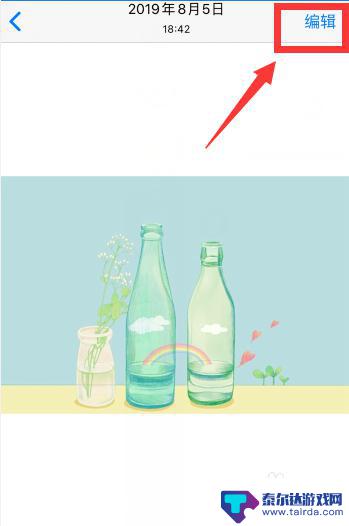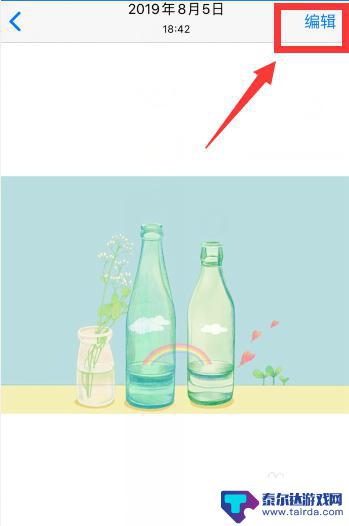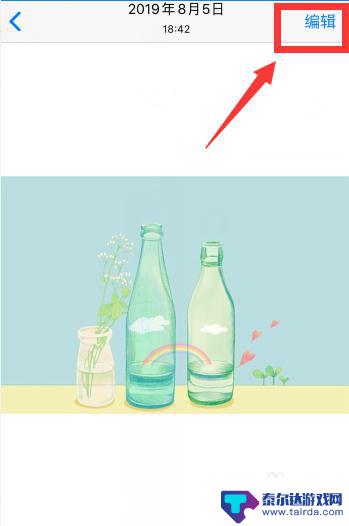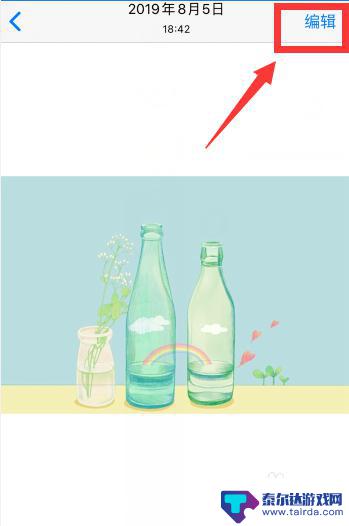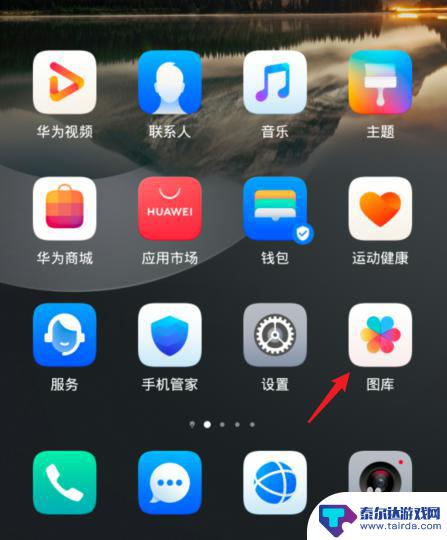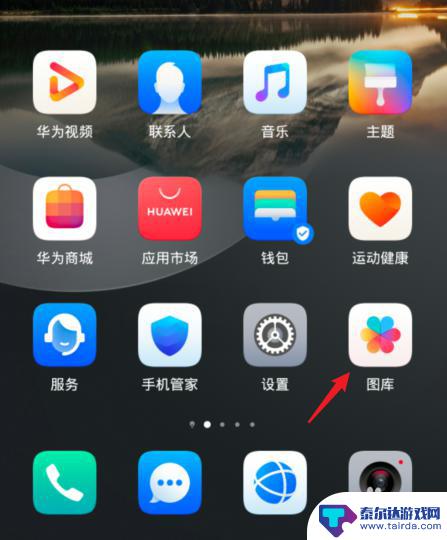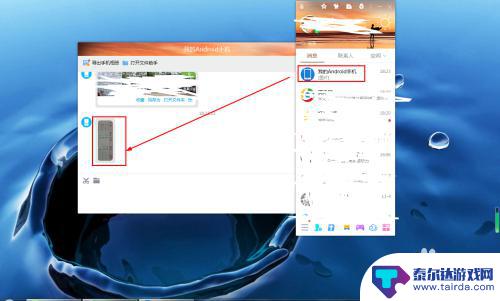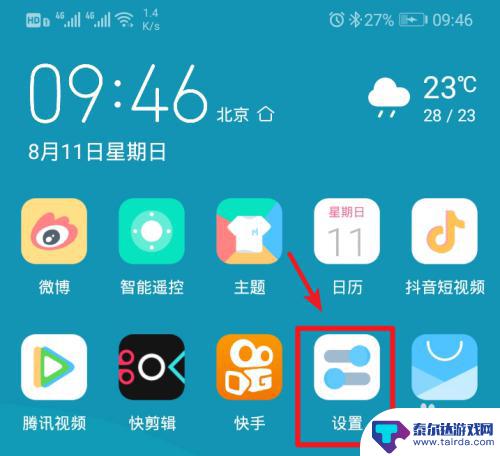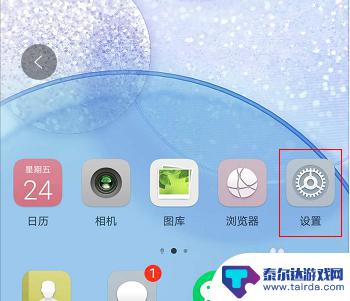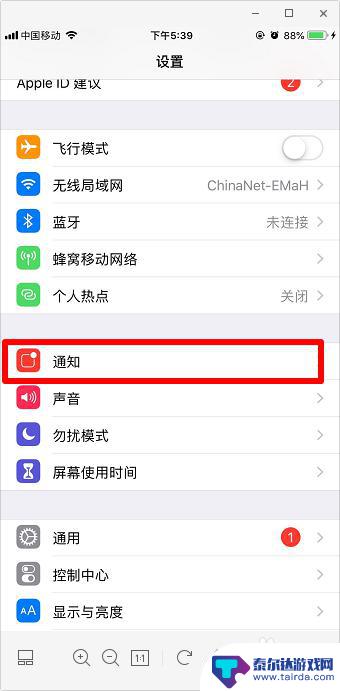苹果手机如何使图片镜像 ios怎么把照片做镜像翻转
在现代社交媒体上,人们常常会对自己的照片进行一些特殊的处理,比如镜像翻转,苹果手机作为一款功能强大的智能手机,提供了很多方便的操作,让用户能够轻松实现照片的镜像翻转。在iOS系统中,用户只需要简单的几个步骤,就能够让照片变得与众不同。下面我们就来看一看,如何在苹果手机上将照片做镜像翻转。
ios怎么把照片做镜像翻转
具体方法:
1.苹果手机中,进入相册,点击需要翻转的图片打开,点击右上角“编辑”
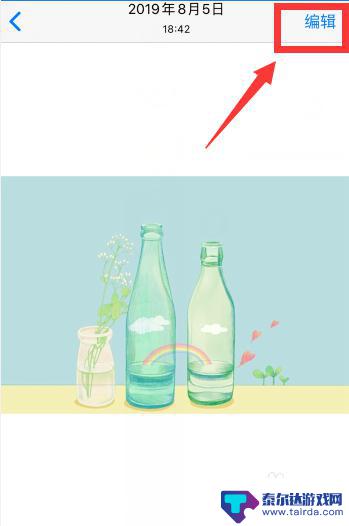
2.等待载入图片

3.点击底部裁剪图标
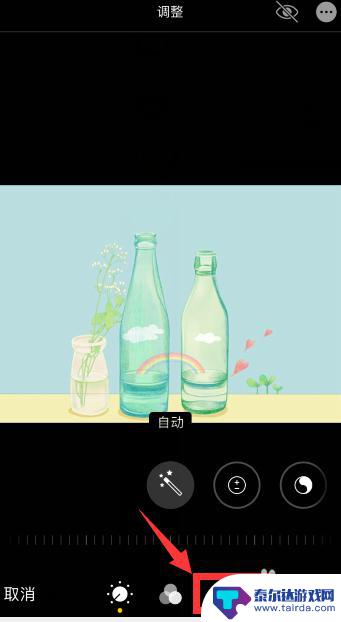
4.点击左上角第一个图标(即翻转图标)
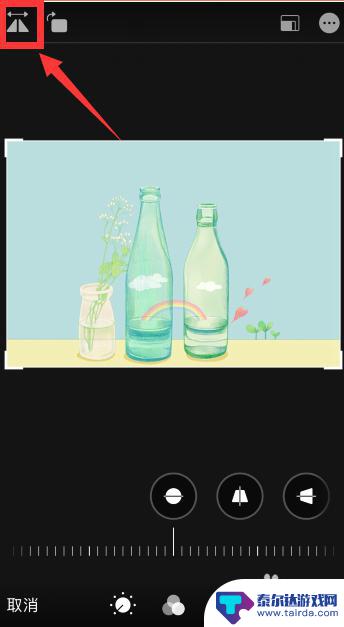
5.可以看到图片就进行了翻转
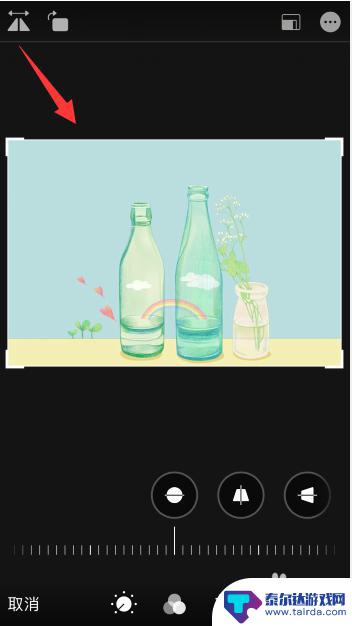
6.点击左上角第二个图标可以进行旋转
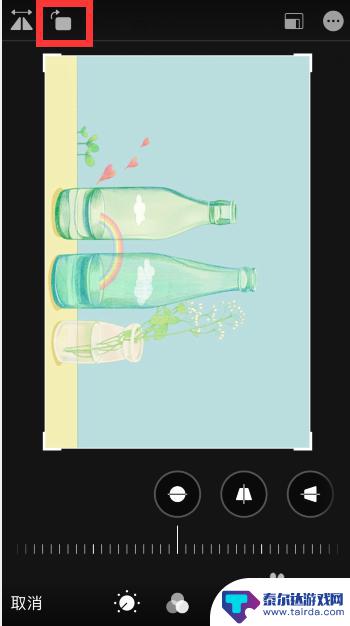
7.总结
1、苹果手机相册中,打开需要翻转的图片。点击右上角“编辑”,等待载入图片
2、点击底部裁剪图标,点击左上角第一个图标(即翻转图标)即可翻转
3、点击左上角第二个图标可以进行旋转
以上就是苹果手机如何使图片镜像的全部内容,碰到同样情况的朋友们赶紧参照小编的方法来处理吧,希望能够对大家有所帮助。
相关教程
-
苹果手机怎么将图片镜像翻转 iOS照片编辑功能中如何进行镜面翻转
苹果手机作为一款备受欢迎的智能手机,其照片编辑功能也十分强大,在iOS系统中,我们可以轻松地对照片进行各种编辑操作,其中包括镜像翻转。镜像翻转是一种将图片水平或垂直翻转的操作,...
-
苹果手机怎么拆解相片镜像 如何在iOS上实现照片的镜面翻转
苹果手机怎么拆解相片镜像,如何在iOS上实现照片的镜面翻转?对于苹果手机用户来说,拍摄完美照片后,可能会有一些细节需要调整或美化,其中之一是镜面翻转照片,这可以为照片增添一些创...
-
苹果手机怎么翻转图像 iPhone上如何实现照片的镜面翻转操作
苹果手机怎么翻转图像,在日常使用苹果手机拍摄照片时,有时候我们可能会遇到照片角度不合理或者需要进行镜面翻转的情况,苹果手机如何实现照片的镜面翻转操作呢?iPhone的操作系统提...
-
苹果手机如何让照片成镜像 ios怎么将照片镜像翻转
苹果手机的照片功能十分强大,可以让我们随时随地记录美好瞬间,但有时候拍摄出来的照片可能会出现镜像的情况,让人感到困惑。不过苹果的iOS系统提供了简单的方法让我们将照片镜像翻转,...
-
荣耀手机怎么镜像照片 华为手机照片如何镜像翻转
在日常生活中,我们经常需要对手机中的照片进行编辑和处理,而在处理照片时,镜像翻转是一种常见的操作。对于荣耀手机和华为手机用户来说,如何进行照片的镜像翻转是一个常见的问题。在使用...
-
手机里图库如何看镜像 华为手机相册照片怎么镜像翻转
在现代社会中手机已经成为人们生活中不可或缺的工具,而手机的相册功能更是方便了我们记录生活中的点点滴滴。有时候我们拍摄的照片可能会出现镜像的情况,而这时候就需要对照片进行镜像翻转...
-
手机如何拍照转成表格模式 手机拍纸质表格如何转换为电子版
随着科技的不断发展,手机拍照已经成为我们日常生活中不可或缺的一部分,尤其是在处理纸质表格时,手机拍照转换为电子版成为了一种便捷的方式。通过手机拍下纸质表格,再通过特定的应用程序...
-
手机如何开启热点如何连电脑 笔记本电脑连接手机热点断网怎么处理
手机热点功能是现代手机的一项重要功能,通过开启热点可以实现手机和电脑、笔记本电脑之间的无线网络共享,开启手机热点的方法通常是在手机设置中找到个人热点选项,并设置一个热点名称和密...
-
华为手机如何提供分辨率 华为荣耀手机分辨率调整方法
华为手机作为一款领先的智能手机品牌,其出色的分辨率显示效果备受用户青睐,在华为荣耀手机上,用户可以通过简单的操作来调整分辨率,以获得更清晰、更精准的显示效果。通过调整分辨率,用...
-
苹果手机怎么消除信息声音 苹果手机消息通知声音怎么关掉
苹果手机是当今世界上最受欢迎的智能手机之一,但有时候收到大量信息通知声音会让人感到烦躁,如果您想要消除苹果手机上的消息通知声音,可以通过简单的设置来实现。只需要进入手机的设置界...